Microsoft Office 365 для образования
Если у вас адрес электронной почты .edu, вы являетесь студентом, учителем или, возможно, даже выпускником, вы можете получить полный пакет Office 365 бесплатно. Это предложение включает в себя полное приложение Microsoft Office 365 для скачивания и установки, учетную запись Exchange, Microsoft Teams и многое другое.
Секрет кроется в том, что ваша школа, университет или любое другое учебное заведение могли купить специальную образовательную лицензию Microsoft 365. Если вы хотите узнать, поможет ли ваш электронной почты .edu выиграть в лотерею бесплатную подписку на Office (шутка! получить офис для себя — как одно из преимуществ образовательной лицензии, которую купила ваша организация), перейдите на эту страницу и введите свой адрес .edu. Желаем удачи!
Бесплатные альтернативы Microsoft Office
Конечно, вы не не нужно тратить деньги на офисный пакет. Вам даже не нужно тратить деньги на Microsoft Office, так как вы можете бесплатно использовать Office Online в своем браузере. К другим популярным бесплатным офисным пакетам относятся:
- Apple iWork (Pages, Numbers и Keynote): офисные приложения Apple бесплатны для компьютеров Mac, iPhone и iPad. Вы также можете получить доступ к своим документам iWork через веб-сайт iCloud в веб-браузере на ПК с Windows и других устройствах.
- Документы Google: веб-офисный пакет Google является бесплатным для всех, у кого есть учетная запись Google. Вы можете использовать его в браузере на ПК с Windows, Mac или Chromebook или использовать приложения Google Docs на Android, iPhone или iPad. Хотя это веб-интерфейс, вы можете включить автономную поддержку для Документов Google.
- LibreOffice: бесплатная альтернатива Microsoft Office с открытым исходным кодом. Вы можете загрузить настольную версию LibreOffice для ПК с Windows, компьютеров Mac и Linux. Это традиционное автономное локальное офисное приложение, которое работает на вашем компьютере.
Если вы регулярно пользуетесь Microsoft Office, стоит подписаться на Microsoft 365, чтобы получить доступ к новейшим функциям и иметь приложения для всех ПК, компьютеров Mac и других устройств. ты используешь. Но эта коробочная копия по-прежнему доступна, и у вас также есть множество альтернативных офисных пакетов, которые можно попробовать.
В каких случаях выбрать Office 365 и когда Office 2021
Это зависит от условий применения офисных приложений. Для различных организаций удобно оформлять подписку на Офис 365, поскольку она позволяет организовать эффективную совместную работу сотрудников. Office 365 рекомендуется купить пользователям, которым офисные программы нужны лишь на короткий срок. Также подписка на облачный сервис — это отличный вариант, когда человеку требуются самые современные функции программ из Офис 365.
Сравнение Microsoft Office 365 и 2021 показывает, что бессрочную лицензию удобно использовать на домашних ПК. Человек получает софт, который можно применять многие годы без дополнительной оплаты. Полный функционал приложений доступен даже без подключения к сети.
Microsoft Office 2019
1. Имеет единоразовую стоимость. Купил и забыл.
2. В зависимости от редакции Office, могут быть разные дополнительные инструменты. Например в Microsoft Office для дома и учебы, доступны только такие приложения, как Excel, Word и PowerPoint. Обновления безопасности включены, но вы не получите никаких новых функций. Обновления до основных версий не включены.
3. Поскольку это разовая покупка, ее можно установить один раз на ПК или Mac.
Стандартные офисные приложения для продуктивной работы: Word, Excel и PowerPoint, используются в большинстве коммерческих организаций и учебных заведений. Как же сделать правильный выбор между привычным пакетом офисных приложений и подпиской на Microsoft 365? Чем же первый отличается от второго, и что из них экономически целесообразнее?
Вариант 2. Активируйте Office с помощью мастера активации Office через Интернет
Мастер активации Office появляется при запуске неактивированной программы Office. Убедитесь, что у вас есть доступ в Интернет, и убедитесь, что Windows активирована. Запустите любое приложение Office, чтобы перезапустить мастер активации Office, и выберите «Я хочу активировать программное обеспечение через Интернет», а затем нажмите «Далее» или нажмите клавишу «Ввод» на клавиатуре. Следуйте инструкциям, чтобы завершить процесс активации.
Или, если вы не можете активировать продукт, вы можете обратиться в службу поддержки Microsoft и активировать продукт по телефону. Процесс активации Microsoft Office очень прост и безопасен.
6. Купить новый гаджет
Если у вас еще нет планшета или ноутбука, то пора задуматься о покупке полезной вещи. И, находясь в магазине, присмотритесь к моделям на базе Windows. Очень часто устройства продаются по акции, когда производитель дарит не только лицензионную Windows, но еще и пакет офисных программ. Впрочем, в последнее время найти такой бандл будет не так просто, хотя попытаться стоит.
Другой вариант — взять, например, новый ноутбук с предустановленной Windows. Если он вам, конечно, необходим
Обратите внимание: одни и те же модели могут продаваться как с ОС, так и без нее (последний вариант, разумеется, дешевле).
Как сэкономить на Office 2016 или Office 365
Хотя мы приводим здесь официальные цены Microsoft — например, цены, которые вы будете платить в Microsoft Store, — обычно вы можете найти более выгодные предложения как в Office 2016, так и в Office 365.
Например, если вы выполните поиск по запросу Microsoft Office на Amazon, вы найдете
Microsoft Office 2016 для дома и учебы за 115 долларов
(по сравнению со 150 долл. США), один год
Office 365 персональный за 50 долларов
(по сравнению с 70 долл. США) и один год
Office 365 для дома за 90 долларов
(по сравнению со 100 $). Продавец отправит вам физический ключ-карту с кодом, который вы можете ввести, чтобы загрузить Office или активировать подписку на Office 365. Эти цены, вероятно, будут колебаться со временем, но обычно мы видим более низкие цены на Amazon, чем в магазине Microsoft.
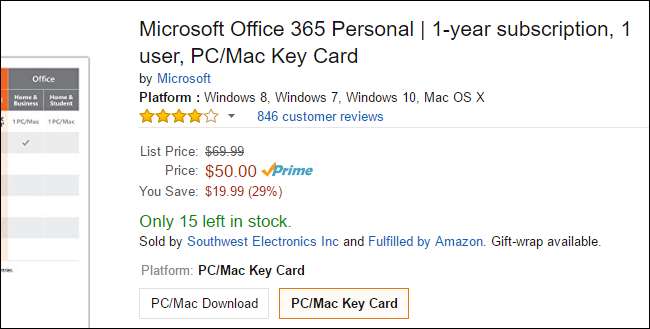
Перезапустите программу и проверьте результат
После того, как вы внесли необходимые изменения, сохраните документ и закройте программу Microsoft Word. Затем снова откройте программу и проверьте результаты.
Обычно, после перезапуска программы Ворд, попросят ввести ключ активации. В этом случае вам придется использовать один из способов обхода активации Word, о которых мы рассказывали ранее.
Если после перезапуска программы просьба об активации все еще остается, возможно, вы совершили ошибку при внесении изменений в файл лицензии. Убедитесь, что вы правильно изменили ключ лицензии и сохраните документ в формате .cmd.
Если все сделано правильно, при перезапуске Word вас больше не будет просить активировать программу, и вы сможете полноценно пользоваться всеми функциями Microsoft Word.
Откройте файл в текстовом редакторе
Если у вас есть просьба активации ворда, вы можете обойти ее, открыв файл в текстовом редакторе. Для этого вам понадобится программа, способная открыть и редактировать файлы в формате XML.
1. Вначале откройте файл, который нужно обойти, с помощью текстового редактора. Вы можете использовать программы, такие как Notepad++, Sublime Text или Atom.
2. Найдите в открытом файле участок кода, отвечающий за запрос активации.
Пример:
<w:documentProtection>
<w:enforcement>1</w:enforcement>
</w:documentProtection>
3. Удалите участок кода, отвечающий за запрос активации, или поменяйте значение на «0». Файл должен выглядеть примерно так:
<w:documentProtection>
<w:enforcement>0</w:enforcement>
</w:documentProtection>
4. Сохраните изменения в файле.
На этом этапе вы успешно обошли просьбу активации ворда. Теперь вы можете открыть файл в Microsoft Word без необходимости активации.
В чем разница между Office 365 и Office 2016?
| Office 365 требует небольшую абонентскую плату или плату за полный год со скидкой. | Office 2016 требует единовременной оплаты. |
| Офисные приложения | |
| Office 365 будет состоять из Word, Excel и PowerPoint. Издатель и доступ также доступны. | Office 2016 будет поставляться с такими приложениями, как Word, Excel и PowerPoint. |
| Обновления | |
| Последние обновления и функции будут установлены. Основные обновления будут включены в будущие версии. | Обновления безопасности будут доступны, но вы не получите новые функции. Обновления до основных версий не включены. |
| Доступность | |
| Office 365 Home можно установить на 5 компьютеров. Это может быть комбинация компьютеров Mac и PC. Вы также можете поделиться установками с членами вашей семьи. | Однократные покупки можно запускать только в одной операционной системе. Таким образом, ваша купленная копия будет работать только на одном ПК или Mac. |
| Характеристики | |
| Дополнительные функции будут доступны при входе в офисные приложения. | Основные функции редактирования могут быть доступны на планшете или телефоне. |
| Интернет-хранилище | |
| Вы сможете безопасно хранить всю свою работу в облачном хранилище объемом до 1 ТБ на одном диске до 5 пользователей в Office 365 Home.. | Интернет-хранилище недоступно. |
| Техническая поддержка | |
| Никаких дополнительных затрат на техническую поддержку на протяжении всей подписки. | Техническая поддержка доступна только на этапе установки |
Изображение предоставлено:1. «Логотип Microsoft Office 365» от Microsoft Sweden (CC BY 2.0) с помощью Commons Wikimedia2. «Скриншоты Microsoft Office 2016» от корпорации Microsoft — скриншоты, созданные и загруженные Филиппом Терри Грэмом. через Commons Wikimedia
Office 365 для дома: подписка на Office для пяти человек
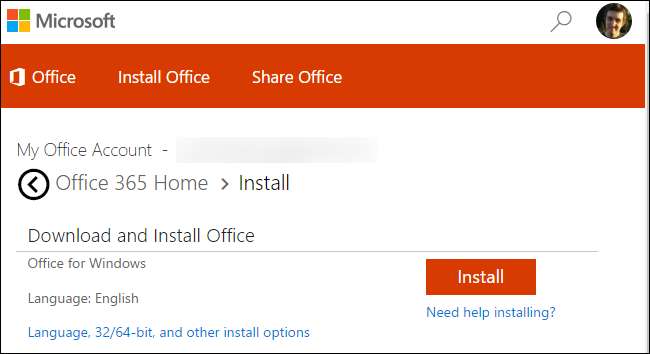
Office 365 для дома
план подписки, предназначенный для семей или людей, которым нужен Office на нескольких компьютерах одновременно.
Office 365 для дома включает в себя все, что включает в себя Office 365 Personal, но для пяти компьютеров вместо одного. Microsoft взимает 100 долларов в год или 10 долларов в месяц за Office 365 для дома. Так что это лучше, чем Office 365 Personal, если у вас есть хотя бы два человека, которым нужен Microsoft Office.
Вы можете установить приложения Office не более чем на пять ПК или компьютеров Mac, а также на пять планшетов (iPad, Android или Windows). До пяти учетных записей Microsoft могут получить 1 ТБ облачного хранилища каждая, а до пяти учетных записей Skype могут получать 60 минут ежемесячных минут Skype для каждой.
Office 365 для дома и для личного пользования: в чем различия?
В марте 2020 Microsoft объявила о планах начать реализацию планов Office 365 Home и Personal с новыми именами, Microsoft 365 личная и семейная, который будет включать в себя новые возможности, такие как расширение на основе AI для Microsoft Editor, идеи дизайна PowerPoint и приложение для семейной безопасности. Личное и Семейное останутся по той же цене, что и Личное и Домашнее, хотя пока не ясно, насколько они будут различаться.
На данный момент приложения и сервисы одинаковы для обоих планов. Они различаются по количеству пользователей и объему хранилища.
Используйте эту разбивку, чтобы начать думать о Office 365 Home vs Personal:
Всегда лучше покупать годовую подписку, это дешевле, чем абонентская плата. И вам не нужно покупать его у Microsoft. Шоппинг там. Amazon известно, чтобы продавать годовые личные подписки всего за 48 долларови для предлагать предложения, как подарочные карты, Такие сайты, как TechRadar регулярно публиковать такие сообщения о том, где взять самую дешевую цену.
А если вам нужно больше хранилища OneDrive, как домашние, так и личные подписчики могут приобрести дополнительно 1 ТБ с шагом 200 ГБ за дополнительные 1,99 доллара в месяц. (Note что для домашних планов только основной владелец учетной записи может получить доступ к дополнительному терабайту).
Режимы активатора KMSAuto
KMSAuto Net работает в трёх режимах, доступ к которым предоставляется через вкладку «Главное окно».
- Активация – автоматическое внедрение механизма, который позволит успешно проходить проверку подлинности «операционки» или офисных программ. Приложение последовательно применяет доступные способы взлома до успешного завершения активации. Дополнительно отобразит информацию о состоянии лицензии Windows/Office: название продукта, его версию, идентификатор, IP-адрес компьютера, дату активации, периодичность реактивации.
- Ручная установка ключей – позволяет вводить собственные GVLK-ключи через предварительно установленный узел KMS посредством графического интерфейса, а не командной строки. Поддерживает удаление установленных и добавление собственных ключей.
- Планировщик – внедрит задачи на переактивацию. Подлинность продуктов проверяется каждые 30 дней, поэтому разработчик предусмотрел автоматическую активацию с периодичностью 10 дней, но её можно изменять в библиотеке планировщика.
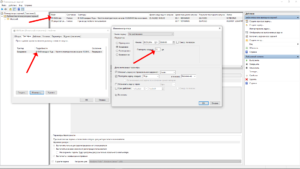 Почему именно 10? Так решил разработчик.
Почему именно 10? Так решил разработчик.
Настройки
Вкладка с настройками предназначена для опытных пользователей. Она позволяет:
- Изменять параметры KMS-сервиса и используемого для связи с ним порта.
- Восстанавливать используемой ранее IP-адрес.
- Переключать языки интерфейса программы на русский, украинский, китайский, английский.
- Устанавливать/удалять КМС-сервисы.
В KMSAuto можно вести и экспортировать лог-файлы в формат xlsx, изменять способы активации продуктов или выбрать автоматический режим – программа без вмешательства пользователя определит подходящий метод.
Вкладка «утилиты»
Во вкладке «Утилиты» собраны инструменты для администрирования Windows:
- Службы – откроет приложение для управления установленными сервисами.
- Планировщик – запустит средство, где можно добавлять и редактировать запланированные задачи.
- Учётные записи – вызовет окно для управления профилями.
- Просмотр событий – отобразит системный журнал событий.
- Проверка подлинности системных файлов.
Через KMSAuto Net изменяется редакция или выпуск операционной системы. Функция полезна, когда вы купили ключ для одной версии Windows, а используете иную.
При возникновении проблем с Microsoft Office пакет через KMSAuto можно полностью удалить с компьютера с ключами реестра и лицензиями. Есть функция удаления статуса «Невалидная система», который возникает после истечения срока действия ключа при неуспешном прохождения проверки подлинности или использовании не активированного продукта. Она удалит соответствующую надпись на Рабочем столе, исключит появление окон с информацией об использовании нелицензионного ПО.
Дополнительно
В состав KMSAuto++ входит ряд вспомогательных утилит.
- Microsoft Defender Tools – отключение/включение защитника Windows, добавление каталогов или дисков в исключения.
- Uninstall Microsoft Office – утилита для полной деинсталляции офиса с компьютера.
- Show or Hide Updates – средство позволяет скрыть напоминания об обновлениях ОС или установленного на компьютере программного обеспечения.
- MSActBackUp – крошечный помощник для резервирования/восстановления состояния информации об обнаруженных на компьютере лицензиях. Позволяет сохранить лицензию для последующего применения на других устройствах или после переустановки операционной системы.
- Activation by telephone – средство для имитации активации Windows/Office в телефонном режиме.
- Office 2013 – 2021 C2R Install Lite – портативный инструмент для загрузки и инсталляции офисных приложений различных редакций (Business, ProPlus, Personal…) с сайта Microsoft для Windows 7 – 10 32/64 бит. Также он удалит ненужные компоненты и неиспользуемые обновления для офисных программ.
- Office Uninstaller – официальное средство Microsoft для полной деинсталляции Office.
Последняя версия активатора KMSAuto Net обзавелась поддержкой новых серверных ОС и офисных пакетов. Разработчик автоматизировал и оптимизировал её работу, свёл к минимуму риск навредить компьютеру и добавил функцию переключения языков.
Как будет поддерживаться Office в будущем?
1 февраля 2018 года Microsoft объявила об изменениях в том, как он будет поддерживать Office 2019, его преемника Office 2016 в категории «купить один раз», после его выпуска в конце этого года. Компания также анонсировала изменение формы поддержки Office 365, особенно компонента ProPlus – настольных приложений – которое, как ожидается, вступит в силу в январе 2020 года.
- Часто задаваемые вопросы об Office 2019
Microsoft планирует сократить поддержку Office 2019.
«Office 2019 обеспечит 5 лет основной поддержки и около 2 лет расширенной поддержки», – сказал Джаред Спатаро, генеральный менеджер Office, в сообщении от 1 февраля в блоге компании. Это соответствует периоду поддержки Office 2016. Расширенная поддержка закончится 14.10.2025. Как предполагает Спатаро, поддержка Office 2016 также прекратится 14 октября 2025 г.
Office 2016 получил 10 лет поддержки (5 лет в разделе «Основная» поддержка, 5 лет в «Расширенной»). Office 2019 получит только 7 лет, что соответствует 30% скидке. Поскольку основная поддержка Office 2019, вероятно, закончится в октябре 2023 года, подключение приложений Office 2019 к облачным сервисам Microsoft будет сокращением.
Приостановление одновременной поддержки Office 2016 и 2019 является сильнейшим сигналом того, что Microsoft откажется от возможности одноразовой покупки после Office 2019, и единственный способ купить эту лицензию для использования этого офисного пакета – это пакеты Office 365.
Спатаро также раскрыл другие подсказки о будущем Office. «Совершенно необходимо продвинуть наше программное обеспечение более современным способом», – написал он, имея в виду, что годы поддержки программного обеспечения с постоянной лицензией станут бременем для Microsoft или подвергнут риску клиентов (возможно, и то, и другое).
Наряду с сокращением времени поддержки Microsoft также объявила, что Office 2019 будет поддерживаться только в Windows 10. Хотя Windows 7 по-прежнему имеет поддержку более года, а Windows 8.1 – более чем за четыре года до выпуска Office 2019, но Office 2019 не будет. больше не поддерживается в этих операционных системах.
Между тем, для Office 365 ProPlus также будет сокращено время поддержки.
Новые политики показывают, что Windows 10 является единственной поддерживаемой версией операционной системы Microsoft с 14 января 2020 г. Windows 8.1 также не будет поддерживаться Office 365 профессиональный плюс, как и версия LTSC Windows 10 (канал долгосрочного обслуживания – долгосрочный служебный канал.
Другими словами, подписчикам Office 365, использующим ПК с Windows, предоставляется менее двух лет на обновление до Windows 10, если они продолжат использовать эту услугу подписки.
«Это гарантирует, что и Office, и Windows будут получать регулярные обновления, в совокупности обеспечивающие самую безопасную среду с новейшими функциями», – сказал Спатаро.
В условиях все более небезопасной интернет-среды изменения Microsoft вполне разумны. Если вы используете версию операционной системы, старый Office Microsoft должен рассмотреть возможность их обновления, чтобы получить лучшую поддержку от компании.
Узнать больше:
- Сравните Microsoft Office 2016, Office 365 и Office Online
- Как скачать версию Microsoft Office совершенно бесплатно?
- Microsoft Office Online: бесплатно, с множеством основных функций, последней версией, можно использовать везде, без потери файлов, чего вы ждете, не пытаясь?
What is Microsoft 365?
Before we start comparing the two, let’s first start by explaining what Microsoft 365 is. Basically, it’s a bundle with a couple of Microsoft Products. What is included depends on the version and plan you choose, but in short, the following products are included:
- Office 365 (Business Premium or Enterprise F1, E3 or E5)
- Office 365 Advanced Threat Protection (E5 only)
- Microsoft Intune
- Microsoft Advanced Threat Analytics
- Identity and Threat Protection
- Information Protection and Compliance
- Azure Active Directory
- Azure Information Protection
- Azure Advanced Threat Protection
- Windows 10 Pro Upgrade or Windows 10 Enterprise
So as you can see Microsoft 365 is a bit more than only Windows 10 and Office 365 combined. Another advantage is that you can manage all your devices and security settings from the cloud with the Microsoft 365 Admin Center.
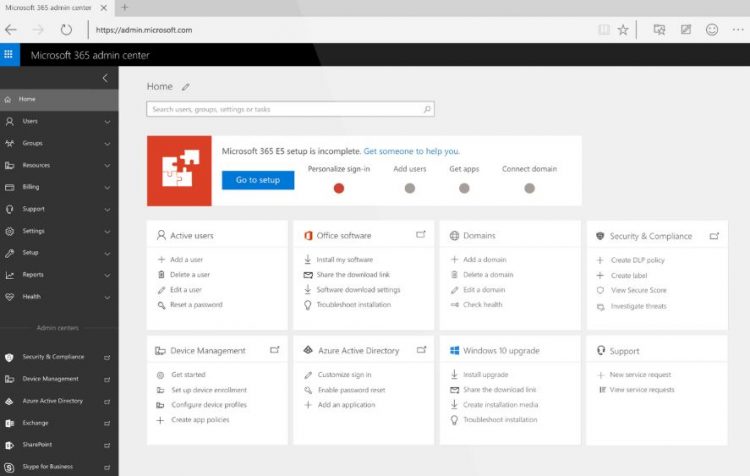
Microsoft Office для дома и учебы
ОсобенностьПодробностиСпособ покупкиРазовая покупкаРасходы149,99 долларов США (для Office 2021)Количество пользователей1Включенные приложенияВорд, Эксель, PowerPoint, Скайп, АутлукОблачное хранилище1 Сводка плана TBMicrosoft Office для дома и учебы
Как и Microsoft 365, пакет Office также предлагает множество планов; как для домашнего, так и для корпоративного использования.
План «Дом и учеба» предназначен исключительно для некоммерческих пользователей и предоставляет классические версии Word, Excel и PowerPoint. Пакет Office для дома и учебы — это разовая покупка для одного ПК или Mac, совместимая с Windows 11, Windows 10 или macOS. Поддержка Microsoft предоставляется бесплатно в течение первых 60 дней, что делает ее надежным и экономичным вариантом для тех, кому требуется офисное программное обеспечение.
Он совместим с Microsoft Teams — незаменимым инструментом для совместной работы на современном рабочем месте. Благодаря возможности полной интеграции с Teams этот программный пакет предоставляет мощный набор инструментов для удаленных сотрудников и распределенных команд.
Помимо совместимости с Teams, Office для дома и учебы включает в себя несколько полезных функций. Например, Word предоставляет ряд параметров форматирования, упрощающих создание профессионально выглядящих документов, а Excel предлагает мощные инструменты анализа и визуализации данных. PowerPoint, с другой стороны, позволяет создавать динамические презентации, которые очаровывают и привлекают аудиторию.
Кроме того, он поставляется с рядом вариантов облачного хранилища, что позволяет легко сохранять и получать доступ к вашим документам из любого места и в любое время. Это делает его гибким и удобным вариантом для тех, кто работает в пути.
Что касается стоимости, то Office для дома и учебы 2021 в настоящее время доступен для единовременной покупки без ежемесячной платы. По этой причине это экономичное решение, если вам не требуются постоянные обновления программного обеспечения или дополнительные функции.
Однако, если вам нужна постоянная поддержка, вы можете выбрать подписку на Microsoft 365, которая предоставляет доступ к последним версиям продуктов Office и другим дополнительным преимуществам.
Office 365 in Microsoft 365
Microsoft 365 is available in different plans, and starting ad April 21, 2020, the Office 365 business plans are renamed to Microsoft 365. So we know have a lot more Microsoft 365 plans to choose from.
- Microsoft 365 Business Basic (formerly know as Office 365 Business Essentials)
- Microsoft 365 Business Standard (formerly know as Office 365 Business Premium)
- Microsoft 365 Business Premium (formerly know as Microsoft 365 Business)
- Microsoft 365 Apps for Busines (formerly know as Office 365 Business)
- Microsoft 365 Apps for Enterprise (formerly know as Office 365 ProPlus)
- Microsoft 365 Enterprise F1
- Microsoft 365 Enterprise E3
- Microsoft 365 Enterprise E5
Microsoft 365 Business plans include the “old” Office 365 business. The Enterprise plans contain their Office 365 counterpart. So with Microsoft Enterprise E3, you get exactly the same apps and services as with Office 365 Enterprise E3 (with the addition of Windows 10 Enterprise and the security products of course)
If you want to know more about the Business plans, make sure you read the article Microsoft 365 Business Plans compared where I got more into detail about the differences.
So the Office part is easy, not much to compare there. But what about all the security features and Windows 10?
Device and Application Management with Microsoft 365
Device and Application Management is one of the tools to protect and secure your organization’s resources and data. This is what Microsoft 365 is all about. Giving you the tools in one environment to keep the data safe.
With Office 365 alone you have some options to manage and protect your data. We can wipe mobile devices when they are lost with Exchange Online, create content policy rules and Data Loss Prevention policies in the Security and Compliance center, but we can’t manage the device itself.
Mobile device management
With Microsoft 365 you get Microsoft Intune to manage mobile devices. Intune allows us to control multiple factors of the mobile devices and business apps on it. You can set device policies (prevent rooted phones, require a password or pin code, etc) and application policies (Intune Application Protection Policy (APP)).
Using the APP you don’t need to control the device itself. You can simply apply the policy to the application itself, for example, Outlook. When a user is using Outlook we could for example require a pin code to access the corporate data, check if the device is not jailbroken or prevent them from copying corporate data to other apps (personal mail for example)
Also, the Selective Wipe is a welcome option when your users are using their own devices (BYOD). You can just remove the managed apps and data while keeping the personal data intact.
Managing Windows devices
Not only mobile devices can be managed with M365, but you can also manage and even deploy your Windows 10 devices. Don’t expect a full SCCM replacement, you can’t install third parity apps with it. But what you can do is pre-configure Windows 10 and make sure the required Office applications are installed and kept up-to-date.
But it doesn’t stop there, you can also configure your Windows Defender, update management and firewall policies with Microsoft 365.
Как активировать Microsoft Office Word бесплатно на Windows 7, 8, 10?
- Описанный Выше способ активации лицензионного издания Microsoft Office подойдет тем пользователям, которые заранее приобрели подписку на пакет на официальном сайте компании. Но как быть тем, кто не готов «раскошеливаться» на приобретение стандартных приложений Windows?
- Любой пользователь, который по каким-либо причинам не может позволить себе приобрести лицензионный пакет Microsoft Office, может попробовать поискать ключ активации в Интернете по соответствующему запросу, и с его помощью активировать пакет описанным выше способом. Однако нет никакой гарантии, что поиски увенчаются успехом, так как за бесплатными ключами в прямом смысле слова ведется охота.
- Кроме того, бесплатный ключ, найденный в Интернете, со временем может прийти в негодность и доступ к приложениям из пакета Microsoft Office будет закрыт. Поэтому, самым разумным решением в таких случаях станет использование специальных программ-активаторов, которые автоматически генерируют ключи и активируют приложения из пакета Microsoft Office.
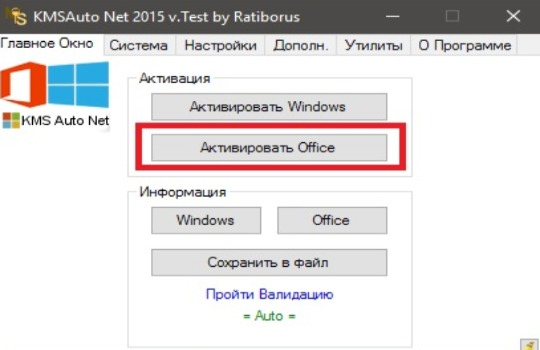
Изображение 6. Программа-активатор для приложений из пакета Microsoft Office.
- Активация Microsoft Office Word и других приложений осуществляется в три простых действия:
- Скачайте активатор с ;
- Запустите активатор и выберите продукт, который хотите активировать;
- Щелкните по кнопке «Activate» и дождитесь завершения процесса активации;
Microsoft Office в автономном режиме по сравнению с В сети
Office 2016 против Office 365
Вот основное отличие: Office 2016 — это традиционный продукт Microsoft Office, который продается за единовременную предоплату. Вы платите один раз, чтобы купить версию Office 2016, которую можно установить на один ПК или Mac и использовать столько, сколько захотите. Нет срока годности.
С другой стороны, Office 365 — это новый способ, которым Microsoft хочет, чтобы вы купили Office. Вместо того, чтобы платить огромную первоначальную цену, вы платите ежемесячную или годовую плату и получаете доступ к последней версии Office, пока вы платите эту сумму. Вы также получаете дополнительные
Один диск
облачное хранилище и доступ к приложениям Office для планшетов. Вы можете выбрать подписку, которая позволит вам установить Office на пяти разных компьютерах, поделиться им со своей семьей или просто получить Office для себя.
Сравнение планов Microsoft 365 + Office
Приведенная ниже сравнительная таблица проведет вас через основные различия с точки зрения функций, стоимости, услуг и многого другого. Обязательно присмотритесь, чтобы в конечном итоге сделать осознанный выбор.
ВозможностиMicrosoft 365 FamilyMicrosoft 365 PersonalOffice для дома и учебы 2021Количество пользователей1-6 человек1 человек1 ПК/MacКоличество учетных записей1-611Способ покупкиГодовая или месячная подпискаГодовая или месячная подпискаРазовая покупкаЦена99,99 долларов в год или 9,99 долларов в месяц 69,99 долларов в год или 6,99 долларов в месяц 149,99 долларовБесплатный пробный периодОдин месяцОдин месяцНетВключенные приложенияWord, Excel, PowerPoint, OneNote, Outlook, Access (только для ПК), Publisher (только для ПК)Word, Excel, PowerPoint, OneNote, Outlook, Access (только для ПК), Publisher (только для ПК)Word, Excel, PowerPoint, OutlookПредлагаемые услугиOneDrive, SkypeOneDrive, SkypeНе включеноОблачное хранилищеДо 6 ТБ (1 ТБ на человека) 1 ТБ Не входит в комплектПремиум креативный контентВключеноВключеноНе включеноТворческие инструменты на базе искусственного интеллектаВключеноВключеноНе включеноРасширенная безопасность OneDriveВключеноВключеноНе включеноДоступ к последним обновлениямВключеноВключеноНе включеноНесколько устройств и платформВключеноВключеноВключеноРедактор МайкрософтВключеноВключеноНе включеноЗащитник МайкрософтВключеноВключеноНе включеноКлипчампВключеноВключеноНе включеноСемейная безопасность МайкрософтВключеноНе включеноНе включеноПерспективаВключеноВключеноНе включеноКоманды МайкрософтВключеноВключеноНе включеноСкайпВключеноВключеноВключеноВажные функции пакетов Microsoft и Office
Office Online: бесплатная веб-версия Office
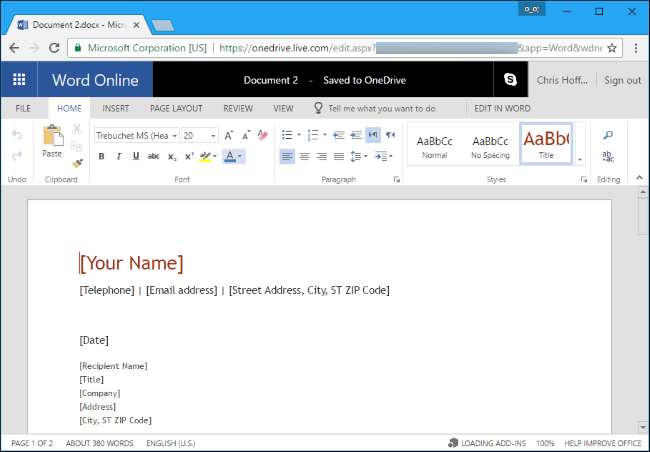
СВЯЗАННЫЕ С:
Бесплатный Microsoft Office: стоит ли использовать Office Online?
Хотя здесь мы сосредоточены на настольных версиях Office для ПК с Windows и Mac, Microsoft также предлагает
Office Online
. Это полностью бесплатная веб-версия Office. Если вам нравится использовать Microsoft Office через веб-браузер, вы можете
.
Это упрощенные приложения Office, в которых нет всех функций, которые есть в настольных приложениях — например, вы даже не можете использовать их в автономном режиме, — но они на удивление хороши. Они также обладают отличной совместимостью с форматами документов Office. Они могут быть хорошим вариантом, если Office вам не нужен часто или вам просто нужно несколько основных функций.
Microsoft также предлагает настольные версии своих
Одна нота
бесплатный инструмент для создания заметок. Чтобы получить OneNote, вам не нужно платить за Office.



























